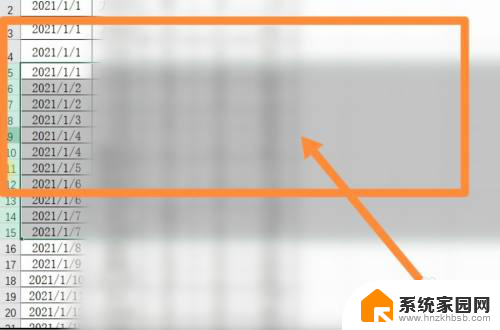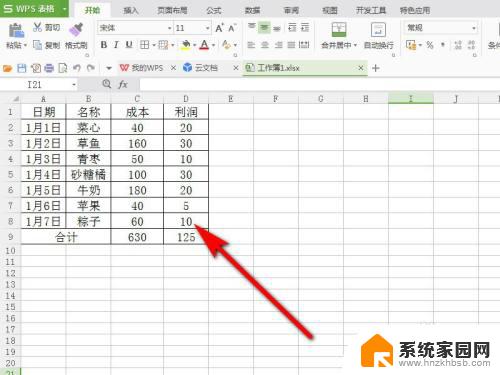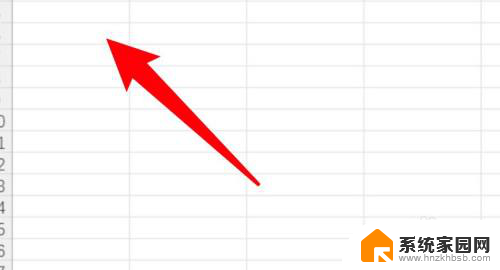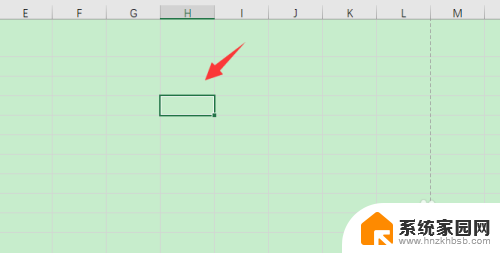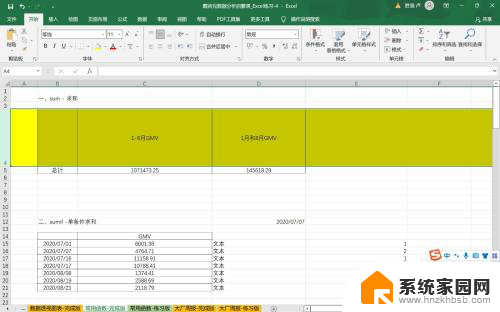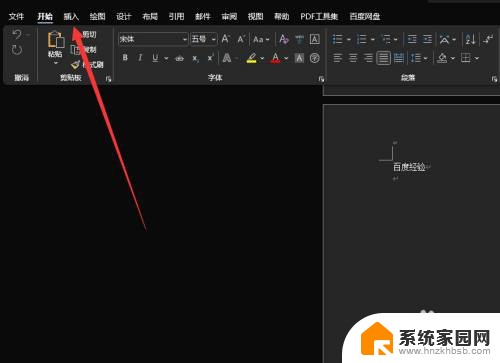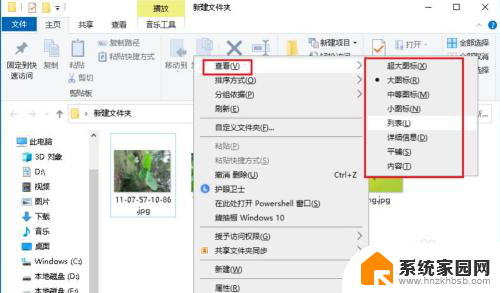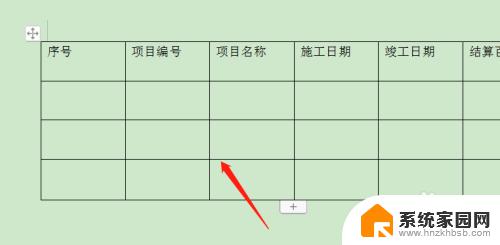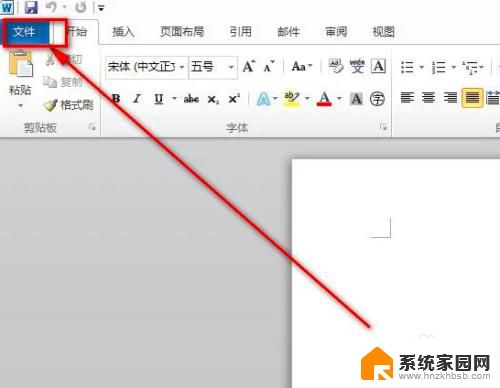excel两行位置对调 Excel如何交换两行位置
更新时间:2023-09-29 08:38:27作者:hnzkhbsb
excel两行位置对调,在日常使用Excel时,我们经常会遇到需要对调两行位置的情况,无论是为了调整数据的顺序,还是为了更好地整理信息,交换两行位置都是一个常见的需求。如何在Excel中实现这一操作呢?本文将介绍一种简单而有效的方法,帮助您轻松地交换Excel中的两行位置。无需繁琐的手动复制粘贴,只需几个简单的步骤,您就能够快速实现行位置的互换。接下来让我们一起来了解具体的操作步骤吧。
具体步骤:
1.首先打开excel表格文件。

2.打开后,我们以第2行和第3行位置对调为例。
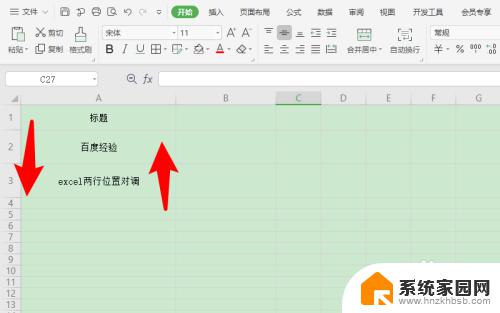
3.然后用鼠标选中第2行单元格。
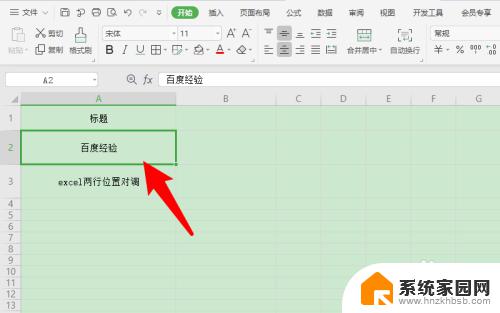
4.随后长按住键盘上的shift键,同时用鼠标拖动第2行边框。向第3行移动。
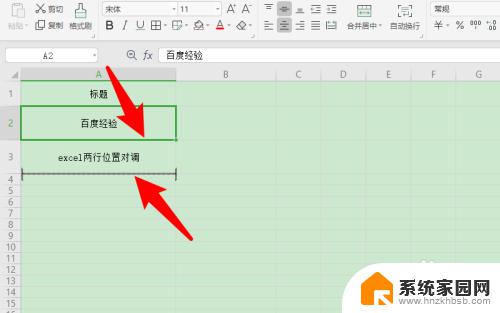
5.最后同时松开shift键和鼠标,这时两行的位置就对调了。
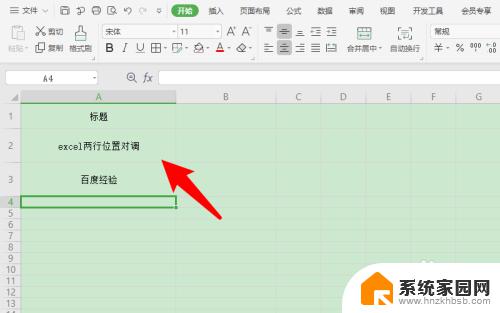
以上就是Excel中交换两行位置的全部内容,若您遇到类似问题,可参考本文介绍的步骤进行修复,希望本文能对您有所帮助。